画面をキャプチャする
Snagit で初めてキャプチャを取得する方法を学びます。
Snagit で初めてキャプチャを取得する方法を学びます。
このチュートリアルの内容:
このトピックでは、Snagit を使用してキャプチャを初めて取得するための手順を簡単に説明します。画面上のあらゆるものをスクリーンショットやビデオとしてキャプチャする方法についてのより詳細な情報は、以下のトピックを参照してください。
キャプチャ ウィンドウでは、Snagit のすべてのキャプチャ設定にアクセスできます。Snagit のキャプチャ ウィンドウを開くには、次のように操作します。
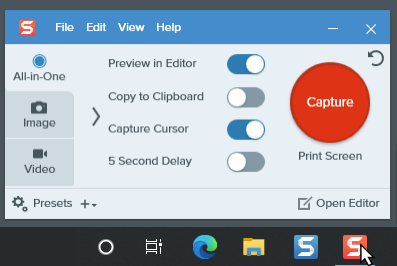
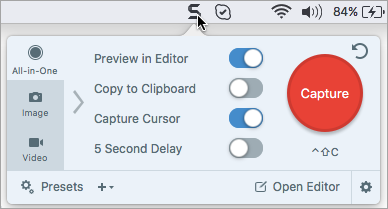
キャプチャ ウィンドウでは、キャプチャの種類と設定を選択して、画面上のあらゆるものをキャプチャできます。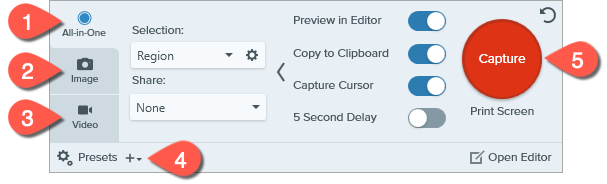

[All-in-One] タブ
画像、ビデオ、スクロール キャプチャをすばやくキャプチャします。「初めてのキャプチャ」を参照してください。

[画像] タブ
画像をキャプチャするための設定をカスタマイズします。効果を自動的に追加することも、共有先に直接送信することもできます。「画像のキャプチャ」を参照してください。

[ビデオ] タブ
ビデオをキャプチャするための設定をカスタマイズします。音声や Web カメラ デバイスをビデオ用に設定します。「Snagit でビデオを録画する」を参照してください。

プリセット
頻繁に使用するキャプチャ設定を保存し、それぞれにキーボード ショートカットを割り当てることで、速度と効率を向上させることができます。[プリセット] ボタンをクリックすると、プリセットの一覧が開きます。「キャプチャ設定をプリセットとして保存する」を参照してください。

[キャプチャ] ボタン
[キャプチャ] ボタンをクリックすると、タブで選択した現在の設定でキャプチャが開始されます。
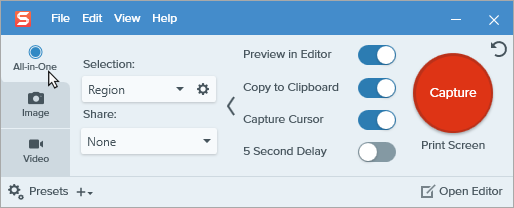
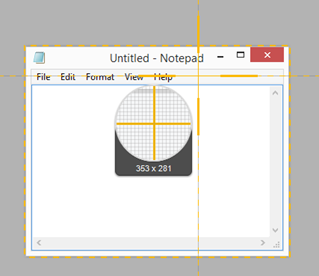

![[画像キャプチャ] ボタン](https://www.techsmith.com/blog/wp-content/uploads/2021/08/s2022-imagecapturebutton.png)
![[ビデオ キャプチャ] ボタン](https://www.techsmith.com/blog/wp-content/uploads/2021/08/s2022-videocapturebutton.png)
Snagit Editor でキャプチャが開きます。ここから、キャプチャのプレビュー、編集、共有の操作を実行できます。
ヒント: グローバル キャプチャ ホットキーとプリセットを利用して時間を短縮できます。
グローバル キャプチャ ホットキー (Windows の PrintScreen キーまたは Mac の Control+Shift+C キー) を使用すると、キャプチャ ウィンドウの現在の設定で新しいキャプチャが開始されます。現在の設定は通常、直近のキャプチャから保存されています。キャプチャ設定を編集するには、キャプチャ ウィンドウを開きます。
よく使用するキャプチャに別のキーボード ショートカットを設定するには、「キャプチャ設定をプリセットとして保存する」を参照してください。
メモ: このチュートリアルは Snagit バージョン 2024 用です。以前のバージョンでは、外観や機能が異なる場合があります。